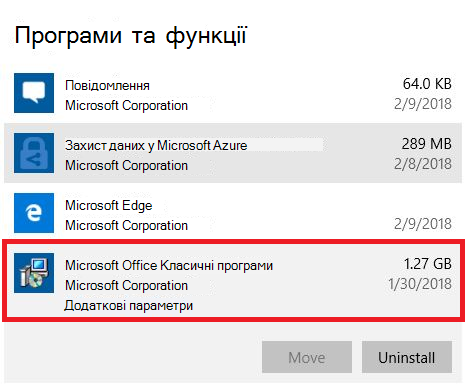Останнє оновлення: 18 лютого 2022 р.
ПРОБЛЕМА
Якщо ви натиснете кнопку Підписи, Outlook зависли або закриваються, і підпис додати не вдасться. Ця проблема може виникнути під час натискання кнопки Бланки та шрифти .
СТАН: ВИПРАВЛЕНО
Цю проблему ізольовано для Office з мовою ID="en-gb". Цю проблему вирішено у версії 2110 (збірка 14527.20312 та новіших).
Попереднє оновлення від 14 серпня 2018 року
Попередня проблема виникає, якщо інсталювати передплату на Office на ПК з попередньо інстальованими класичними Microsoft Office програм.
Примітка.: Цю проблему вирішено в Office версії 1802 (збірка 9029.2167) або новішої. Якщо інсталювати передплату Office цієї збірки або новішої версії, попередньо інстальовані класичні програми буде Microsoft Office класичні програми.
СТАН: ТИМЧАСОВЕ ВИРІШЕННЯ
Щоб вирішити цю проблему, видаліть попередньо інстальовані класичні Microsoft Office програми.
-
Клацніть правою кнопкою миші Windows Пуск і виберіть Настройки.
-
Виберіть програми, а потім – Програми та функції.
-
Виберіть Microsoft Office класичні програми й натисніть кнопку Видалити.
-
Перезавантажте ПК.
-
Здійсніть запуск відновлення для пакета Office, щоб переконатися, що все виправилося.
Якщо цей метод не вдасться виконати, видаліть розділи реєстру з Office інсталяції:
Увага!: Нижче показано, як змінити реєстр. Уважно виконуйте дії, оскільки будь-які помилки можуть спричинити серйозні проблеми. Для додаткового захисту обов’язково зробіть резервну копію реєстру, перш ніж вносити будь-які зміни. Це дасть змогу відновити реєстр, якщо виникнуть проблеми. Це дасть змогу відновити реєстр, якщо виникнуть проблеми. Докладні відомості про створення резервної копії та відновлення реєстру у Windows див. в цій статті.
-
Натисніть клавіші Windows +R, щоб відкрити вікно Виконати.
-
Введіть regedit і натисніть кнопку OK.
-
Якщо з'явиться відповідний запит, у вікні Служба захисту користувачів натисніть кнопку Так.
-
Натисніть клавіші Ctrl+F, щоб відкрити вікно Пошук, і введіть цей ключ у поле пошуку:0006F03A-0000-0000-C000-000000000046.
-
Натисніть кнопку Знайти далі.
-
Щоб видалити клавішу, клацніть запис правою кнопкою миші й виберіть Видалити.
-
Натискайте клавішу F3 для повторення пошуку, поки ключі реєстру не перестануть знаходитися.
Додаткові ресурси

Зв’язок із фахівцями
Зв’яжіться з фахівцями, обговоріть останні новини в програмі Outlook і рекомендації стосовно роботи з нею, а також ознайомтеся з нашим блоґом.

Отримання довідки в спільноті
Поставте запитання в спільноті, а агенти підтримки, фахівці, інженери та інші користувачі Outlook спробують вам допомогти.

Запропонуйте нову функцію
Ми раді отримувати ваші пропозиції та відгуки. Поділіться своїми думками. Ми дослухаємося до вас.
Додаткові відомості
Виправлення або способи вирішення нещодавно виявлених проблем у програмі Outlook для Windows